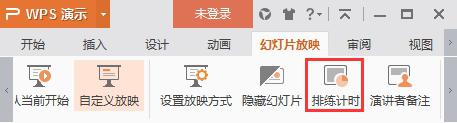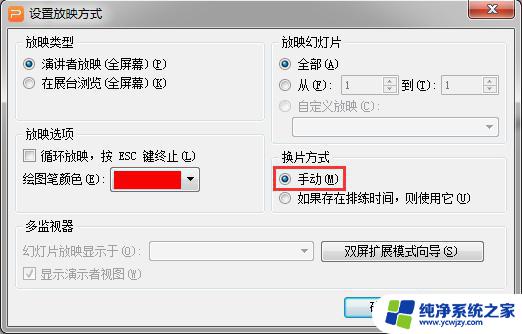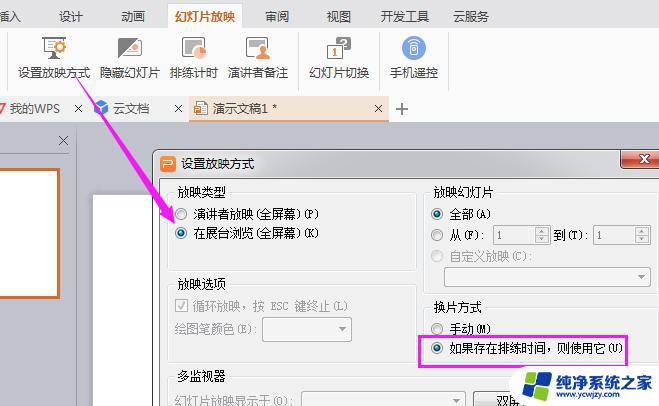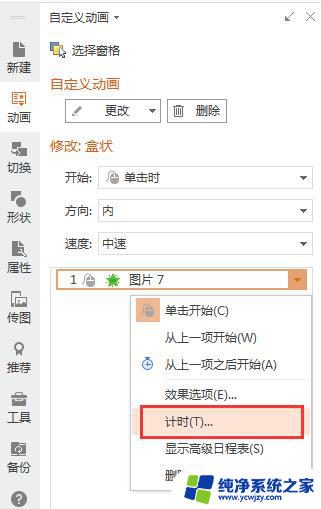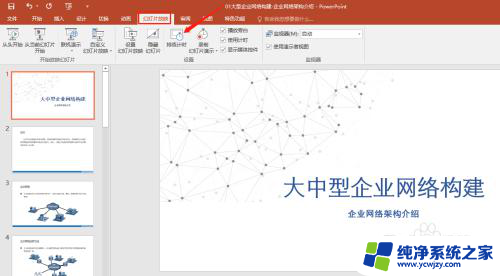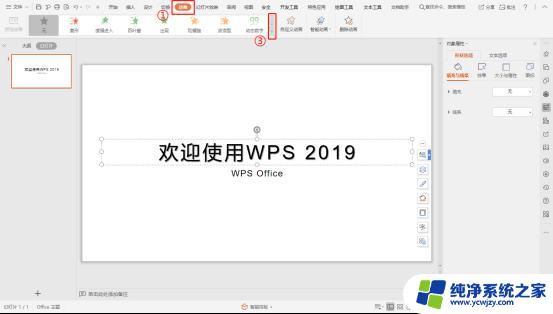wps如何将ppt中的动画在播放中不再自动播放 wps如何关闭ppt中动画的自动播放
更新时间:2024-01-07 16:43:22作者:jiang
wps是一款功能强大的办公软件,其中的PPT功能可以帮助用户制作出精美的幻灯片,有时候我们希望在PPT中的动画不自动播放,而是手动控制。该如何实现这一操作呢?在wps中,关闭PPT中动画的自动播放十分简单。只需打开PPT文件,点击动画选项卡,在自动播放下拉菜单中选择无即可。这样一来当我们放映PPT时,动画将不再自动播放,而是通过点击鼠标或键盘来控制。这种方式能够更好地呈现幻灯片内容,提升演示效果。

您是需要幻灯片手动播放是吗?可以按照以下方法操作一下:
点击“幻灯片放映”-设置放映方式-手动

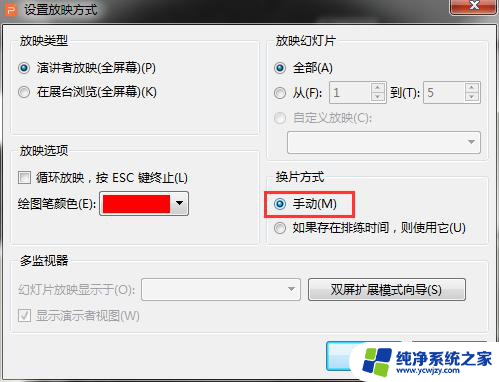
2.您可可以按crtl+f1,调出右侧任务窗格,点击“切换”-勾选“单击鼠标时”换片即可
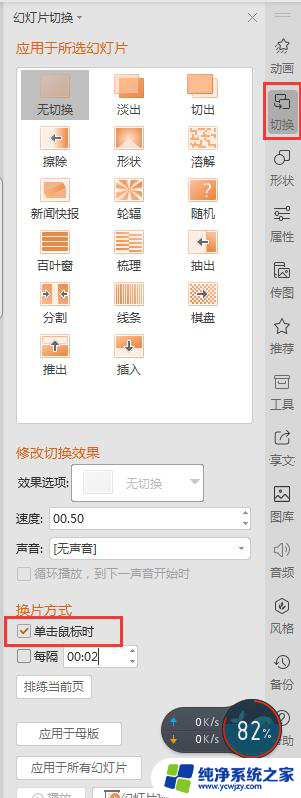
以上是关于如何在wps中禁用PPT中的动画自动播放的全部内容,如果您遇到类似的情况,可以按照小编提供的方法进行解决。